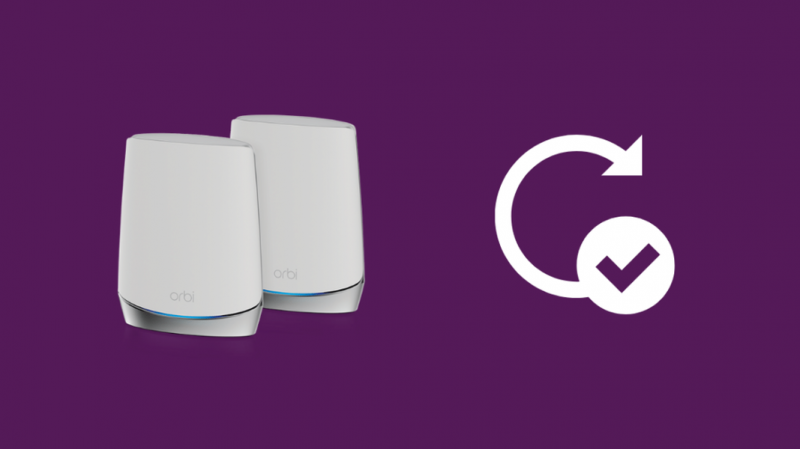Kad es nesen jaunināju savu veco Wi-Fi tīklu ar Netgear Orbis tīkla tīklu, es biju diezgan ieinteresēts iestatīt viedierīces ar jaunāku un labāku tīklu un vērot, kā mana māja man paveic daudz.
Kad pabeidzu sistēmas iestatīšanu, sāku pievienot viedierīces pa vienai.
Es nevarēju pievienot savu viedo smidzinātāju, jo tas nevarēja atrast tuvāko Orbi satelītu, tāpēc es devos to pārbaudīt.
Satelīta Orbi zilā gaisma bija ieslēgta un palika nemainīga, tāpēc es devos uz citiem satelītiem, kuri, kā es zināju, darbojas, lai pārbaudītu, vai tas tā ir.
Zilās gaismas šajos mezglos bija izslēgtas, tāpēc es zināju, ka ar ieslēgtu zilo gaismu ir radusies problēma.
Lai uzzinātu, kas noticis, un noskaidrotu, kā novērst savienojuma problēmu, es tiešsaistē apmeklēju Orbi atbalsta vietni.
Es arī biju apmeklējis dažus lietotāju forumus, kur cilvēki mājās izmantoja Orbi tīkla maršrutētājus, un jautāja, kā to labot.
Pateicoties pētījumiem, ko varēju veikt, man izdevās novērst problēmu ar savu Orbi mazāk nekā dažu stundu laikā.
Es nolēmu izveidot šo rokasgrāmatu ar šo informāciju, lai jums būtu visaptverošs avots, ko varētu izmantot, kad satelīta Orbi zilā gaisma paliek ieslēgta.
Ja pēc kāda laika Orbi zilā gaisma neizslēdzas, mēģiniet atjaunināt satelīta programmaparatūru vai mēģiniet sinhronizēt satelītu ar galveno maršrutētāju.
Es arī apspriedīšu, kā Orbi atiestatīšana var darboties kā diezgan labs risinājums, lai paliktu pie zilās gaismas.
Atjauniniet savu Orbis
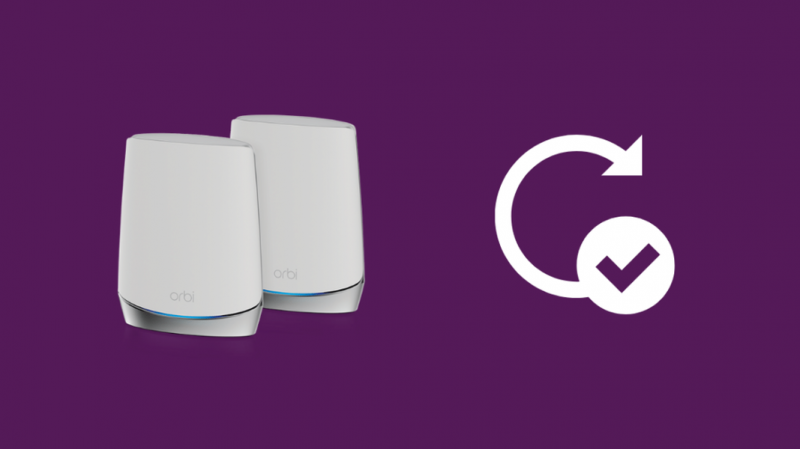
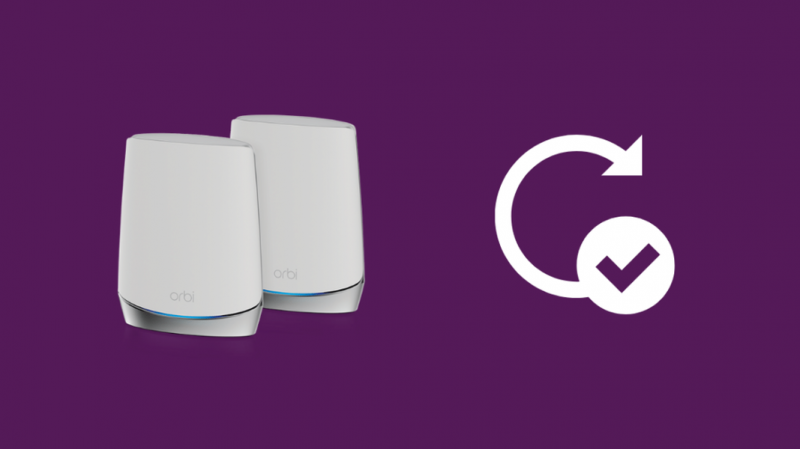
Savienojuma problēmas ar satelītu un galveno Orbis varat saistīt ar programmatūras kļūdām, kuras varat novērst, atjauninot programmaparatūru.
Orbi programmaparatūras atjaunināšana var nebūt līdzīga tālruņa atjaunināšanai, taču izpildiet tālāk norādītās darbības, un jūs varat pabeigt atjaunināšanu īsā laikā.
Lai atjauninātu Orbi programmaparatūru:
- Lejupielādējiet Orbi atjauninājumu no Netgear lejupielādes centrs uz jūsu datoru.
- Atveriet pārlūkprogrammas cilni, ierakstiet https://orbilogin.com/ adreses joslā un nospiediet Ievadiet .
- Ievadiet lietotājvārdu un paroli. Lietotājvārds ir admin un parole, ko iestatījāt sākotnējās instalēšanas procesā.
- Iet uz Papildu > Administrācija > Programmaparatūras atjauninājums .
- Atlasiet Manuāla atjaunināšana.
- Pārbaudiet tā satelīta modeli, kuru vēlaties jaunināt.
- Atlasiet Atjaunināt.
- Vēlreiz ievadiet paroli un noklikšķiniet uz Pārlūkot.
- Atlasiet tikko lejupielādēto atjaunināšanas failu, kura faila nosaukumam jābeidzas ar .img vai .chk .
- Atlasiet Augšupielādēt.
- Atjauninājums tagad tiks instalēts satelītā, ar kuru jums ir radušās problēmas, tāpēc pagaidiet, līdz tas tiks restartēts.
Pēc satelīta ieslēgšanas pārbaudiet, vai zilā gaisma turpina degt.
Pievienojiet satelītu vēlreiz
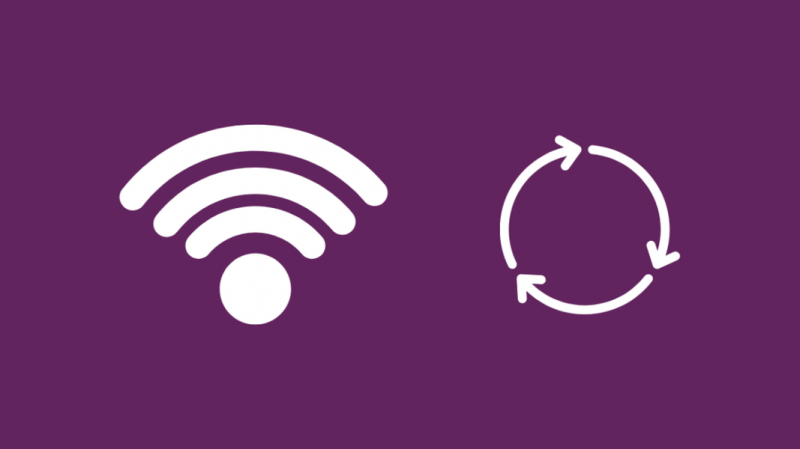
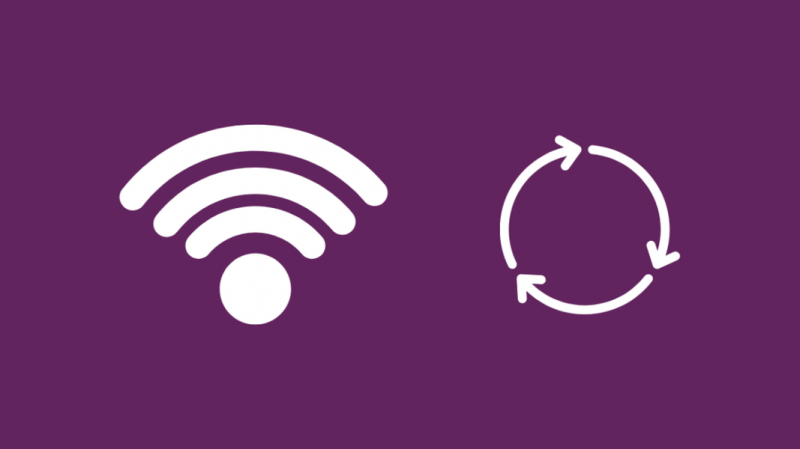
Varat arī mēģināt vēlreiz sinhronizēt satelītu ar galveno maršrutētāju, kas var novērst zilās gaismas problēmu.
Lai to izdarītu:
- Pārliecinieties, vai satelīts atrodas pietiekami tuvu galvenajam maršrutētājam.
- Pievienojiet satelītu strāvai.
- Kad satelīta gaisma kļūst nepārtraukti balta, nospiediet pogu Sinhronizēt satelīta aizmugurē.
- Divu minūšu laikā nospiediet pogu Sinhronizēt galvenā Orbi maršrutētāja aizmugurē.
- Kad gaisma kļūst nepārtraukti zila, savienojums ir veiksmīgi izveidots.
Kad esat atkārtoti sinhronizējis satelītu ar galveno maršrutētāju, pagaidiet un pārbaudiet, vai zilā gaisma nodziest.
Restartējiet programmu The Satellite
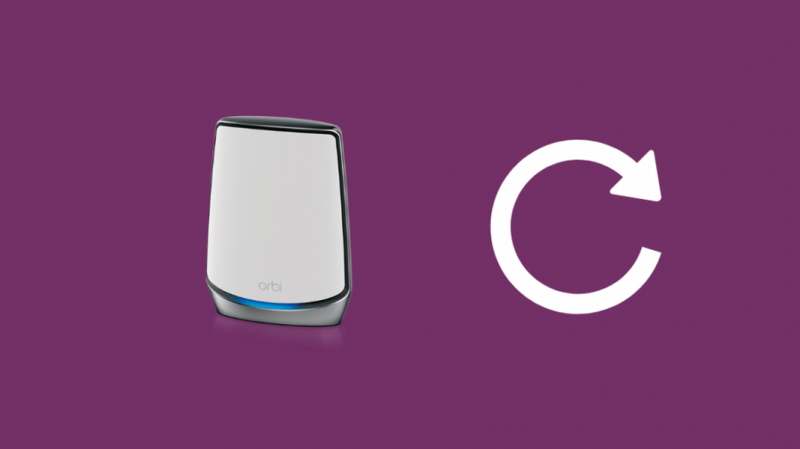
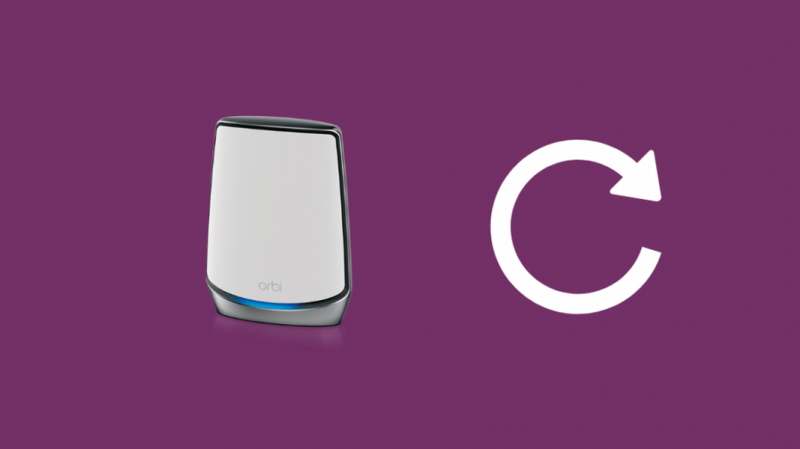
Kad zilā gaisma paliek ieslēgta pēc atkārtotas sinhronizācijas, varat mēģināt ieslēgt satelīta Orbi jaudas ciklu.
Lai to izdarītu,
- Izslēdziet satelītu.
- Atvienojiet tā strāvas padevi no sienas avota.
- Uzgaidiet vismaz 30 sekundes līdz minūti, pirms atkal pievienojat strāvas padevi.
- Atkal ieslēdziet satelītu.
Satelītam vajadzētu automātiski izveidot savienojumu ar galveno maršrutētāju, un gaismas diodei vajadzētu kļūt zilai.
Ja tas nenotiek savienošanas pārī procesā, kas aprakstīts iepriekšējā sadaļā.
Pārbaudiet, vai satelīta zilā gaisma nedeg pārāk ilgi.
Restartējiet programmu Main Orbi
Papildus satelītam varat restartēt arī galveno Orbi, ar kuru esat savienojis savus satelītus.
Izslēdzot šo opciju, ierīces var neatgriezeniski atvienot no interneta un deaktivizēt tīklu, tāpēc ņemiet to vērā, pirms restartējat galveno maršrutētāju.
Lai restartētu galveno Orbi:
- Izslēdziet galveno maršrutētāju.
- Atvienojiet tā strāvas padevi no sienas avota.
- Uzgaidiet vismaz 30 sekundes līdz minūti, pirms atkal pievienojat strāvas padevi.
- Atkal ieslēdziet galveno maršrutētāju.
Pēc galvenā Orbi restartēšanas atgriezieties un pārbaudiet satelītu, kura zilā gaisma palika ieslēgta.
Atiestatīt satelītu
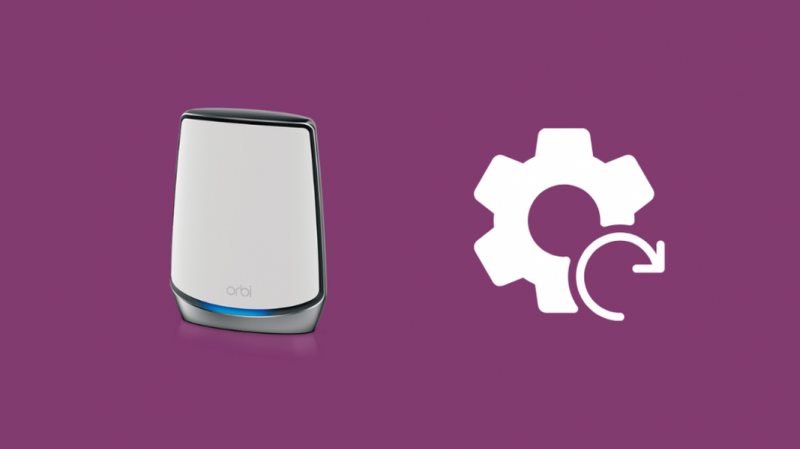
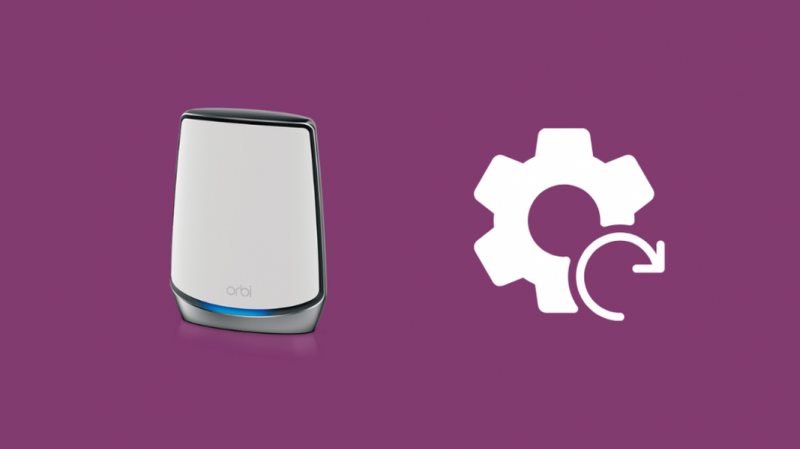
Ja restartēšana nedarbojas, varat izvēlēties tikai satelīta bloka atiestatīšanu uz rūpnīcas noklusējuma iestatījumiem.
Ņemiet vērā, ka satelīta atiestatīšana dzēsīs visus personalizētos iestatījumus, tostarp Wi-Fi nosaukumu, paroles un citas atkopšanas iespējas.
Jums būs vēlreiz jāsavieno satelīts pārī ar galveno maršrutētāju, ko varat izdarīt, veicot darbības, par kurām es runāju iepriekš sadaļā.
Lai atiestatītu satelītu:
- Pārliecinieties, vai satelīts ir ieslēgts.
- Izmantojiet saspraudi vai kaut ko smailu un nemetāla, nospiediet un turiet cauruma izmēra atiestatīšanas pogu satelīta ierīces aizmugurē, līdz gaisma kļūst dzintara krāsa.
- Pagaidiet, līdz satelīts tiks restartēts.
- Sinhronizējiet satelītu atpakaļ ar galveno maršrutētāju.
Pārbaudiet, vai zilā gaisma turpina degt, sinhronizējot satelītu ar galveno maršrutētāju.
Atiestatiet galveno Orbi
Ja satelīta atiestatīšana nedarbojās, varat mēģināt atiestatīt galveno Orbi.
Ja atiestatīsit galveno Orbi, jums tie visi būs atkārtoti jāsinhronizē ar galveno Orbi neatkarīgi no tā, vai esat tos atiestatījis.
Veiciet šīs darbības, lai atiestatītu galveno Orbi:
- Pārliecinieties, vai galvenais Orbi ir ieslēgts.
- Izmantojiet saspraudi vai kaut ko smailu un nemetāla, nospiediet un turiet cauruma izmēra atiestatīšanas pogu galvenā Orbi aizmugurē, līdz gaisma kļūst dzintara krāsa.
- Pagaidiet, līdz galvenais Orbi tiek restartēts.
- Sinhronizējiet visus savus satelītus ar galveno maršrutētāju.
Pārbaudiet satelītu, kurā redzējāt, ka zilā gaisma paliek ieslēgta, un pārbaudiet, vai gaisma pēc kāda laika pazūd.
Akls kontakts
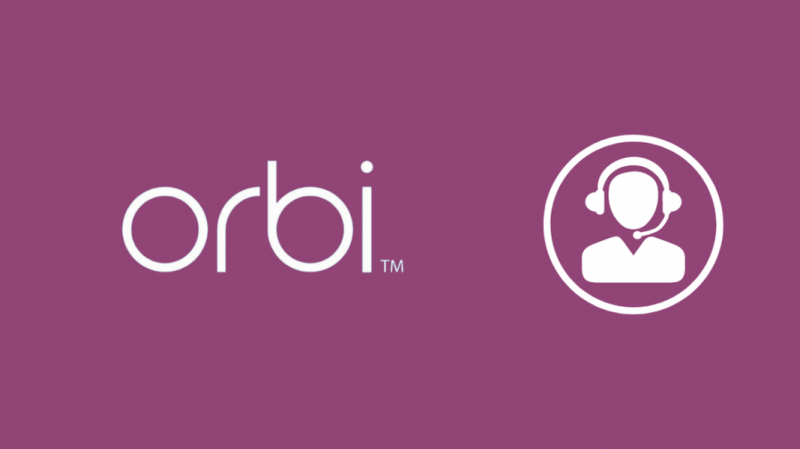
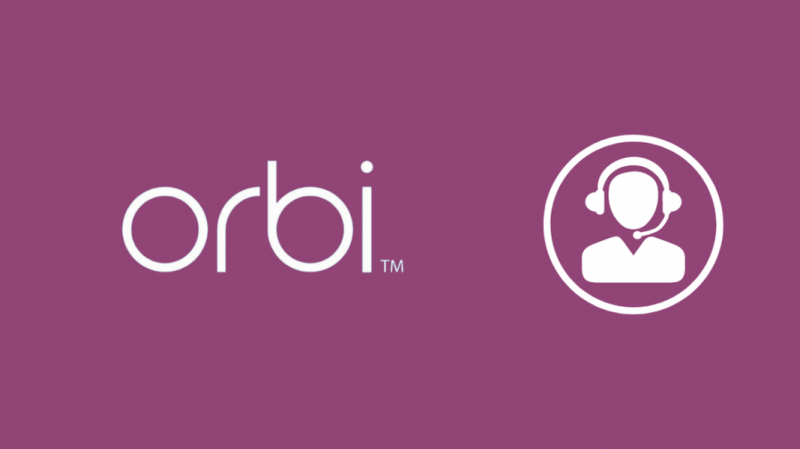
Ja neviena no šīm problēmu novēršanas darbībām nedarbojas, varat to darīt sazinieties ar Orbi atbalstu .
Varat arī sazināties ar viņiem jebkurā brīdī, kad izskatāt šo ceļvedi, lai saņemtu palīdzību saistībā ar jebkuru darbību, ar kuru jums rodas problēmas.
Dažreiz jūsu interneta pakalpojumu sniedzējam būs īpaša atbalsta komanda Orbi, piemēram, gadījumā Verizon , tāpēc sazinieties ar viņiem, lai iegūtu vislabāko pieredzi.
Pēdējās domas
Kad Orbi satelīta zilā gaisma nodziest, veiciet ātruma pārbaudi, kamēr ir izveidots savienojums ar satelītu, lai pārliecinātos, ka saņemat visu ātrumu, kāds jums vajadzētu.
Lai to izdarītu, pārvietojieties pēc iespējas tuvāk satelītam, kamēr izveidojat savienojumu ar tīklu.
Atvērt speedtest.net pārlūkprogrammas logā un palaidiet pārbaudi, lai noskaidrotu, vai rezultāti atbilst plānam, par kuru maksājat.
Ja Netgear maršrutētāja ātrums ir mazāks nekā parasti , restartējiet modemu, kuram ir pievienots galvenais Orbi.
Jums var patikt arī lasīšana
- Orbi neveidojas savienojuma ar internetu: kā labot
- Vai Netgear Orbi darbojas ar HomeKit? Kā izveidot savienojumu
- Labākie ar spektru saderīgi tīkla Wi-Fi maršrutētāji, ko varat iegādāties jau šodien
- Labākie āra tīkla Wi-Fi maršrutētāji, lai nekad nezaudētu savienojumu
- Labākie tīkla Wi-Fi maršrutētāji biezām sienām
bieži uzdotie jautājumi
Vai Orbi vajadzētu iedegties?
Ir paredzēts, ka Orbi iedegas tikai tad, kad tas ieslēdzas, un tā gaismas diodēm pēc kāda laika vajadzētu izslēgties.
Outdoor Orbis var iestatīt tā, lai gaismas diode vienmēr būtu ieslēgta, lai palīdzētu labāk apgaismot apkārtni ārā.
Kā pārbaudīt Orbi satelīta signāla stiprumu?
Lai pārbaudītu Orbi satelīta signāla stiprumu, piesakieties tīkla sistēmas administratora panelī.
Pēc pieteikšanās atlasiet Pievienotās ierīces un pārbaudiet satelīta signāla stiprumu; tam vajadzētu būt Labi vai Lieliski .
Vai Orbi satelīti sazinās viens ar otru?
Visas ierīces, kas darbojas kā mezgli un satelīti tīkla sistēmā, runā savā starpā, kā tas ir Netgear Orbi gadījumā.
Tas tiek darīts, lai optimizētu datu plūsmu no jūsu ierīces, izmantojot tīklu un uz plašāku internetu.
Kāds ir maksimālais attālums starp Orbi maršrutētāju un satelītu?
Maksimālais attālums starp galveno Orbi un satelītu galvenokārt ir atkarīgs no vides, kurā tie tiek izvietoti.
Taču galvenais īkšķa noteikums ir tāds, ka galvenā maršrutētāja un satelīta kombinācijai ir jāaptver 4000 kvadrātpēdas.